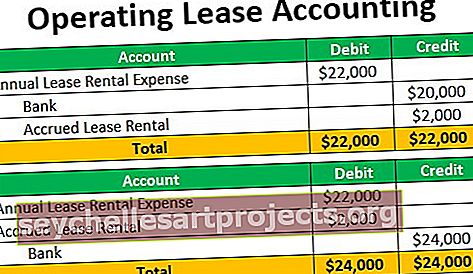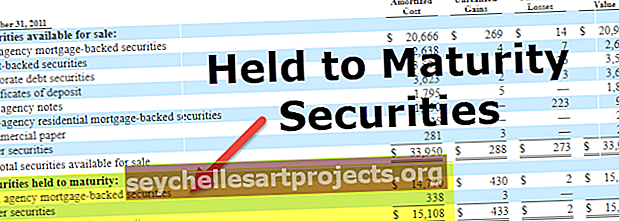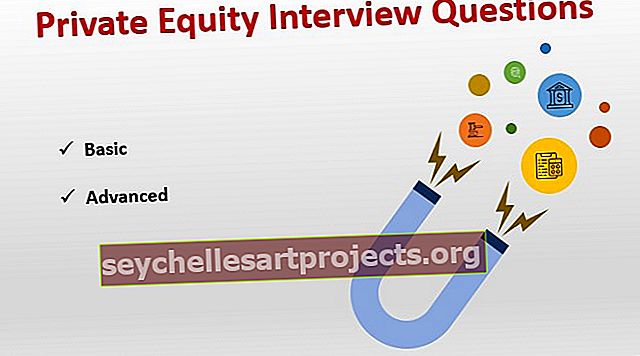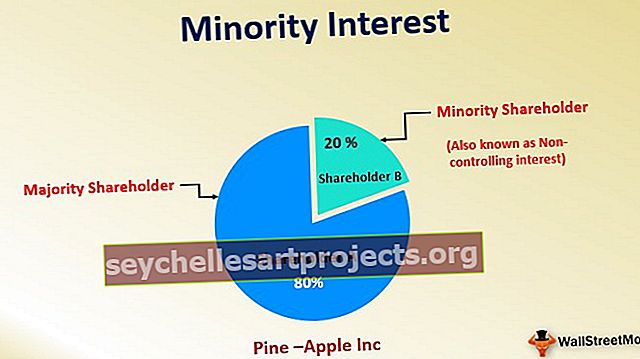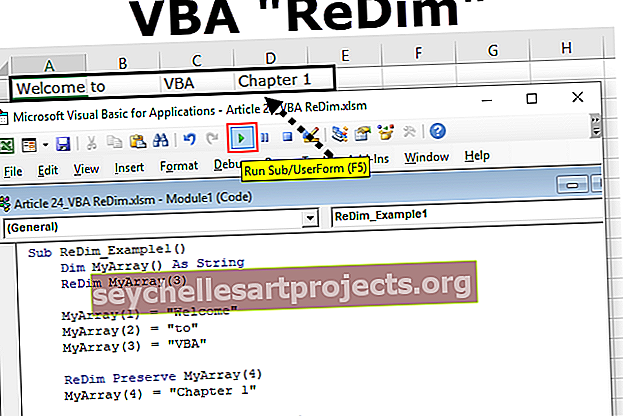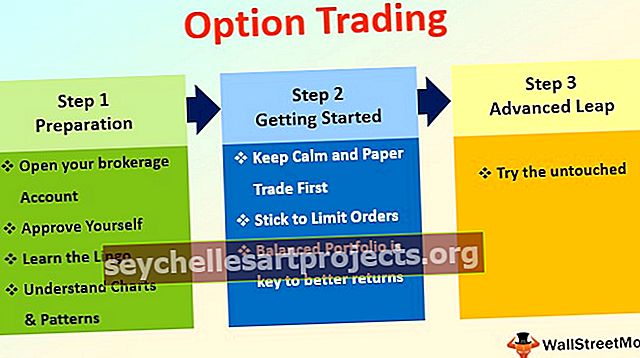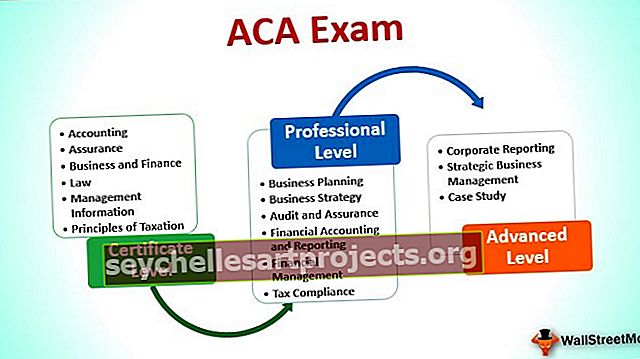SUMX Power BI | Kuidas kasutada funktsiooni SUMX Power BI-s? (koos näitega)
Sumx on funktsioon bi bi funktsioon, mis on ka sisseehitatud funktsioon ja see on liigitatud matemaatiliste funktsioonide alla. Selle funktsiooni abil tagastatakse avaldise summa tabelist ja selle funktsiooni jaoks kasutatav süntaks on järgmine SUMX (
Mida teeb SUMX-i funktsioon Power BI-s?
SUMX on Power BI iteratsioonifunktsioon, mis töötab rea kaupa, vastavalt avaldisele või võrrandile. See funktsioon võtab arvesse iga rida korraga ja rakendab arvutust. Erinevalt SUM-funktsioonist ei keskendu see kogu veerule, kuid see toimib nagu Exceli raku lahtrivalem. SUM on koondfunktsioon ja SUMX on avaldisfunktsioon. Power BI andmetega saab manipuleerida funktsioone “DAX” kasutades ja SUMX on üks sellistest funktsioonidest Power BI-s. Selles artiklis juhatame teid Power BI-s oleva SUMX-i kaudu.
Allpool on Power BI funktsiooni SUMX süntaks.

Tabel: Esimene asi, mida peame tegema, on esitada tabeli nimi, mille jaoks pakume funktsiooni SUMX.
Väljend: pärast tabelit peame rea või rea kaupa esitama avaldise või võrrandi .
Power BI SUMXi tarnimiseks vajate töötamiseks andmeid, nii et saate selle näite jaoks allolevalt lingilt alla laadida Exceli töövihiku malli.

SUMX-i funktsiooni näited Power BI-s
Allpool on mõned näited SUMX-funktsioonist Power BI-s.
SUMX Power BI-s - näide nr 1
Näiteks vaadake allpool olevat lihtsat tabelit.

- Ülaltoodud tabelis on meil ühikud ja ühiku hind, kuid meil pole kogu müügi väärtust. Nii et Power BI SUMX-i kasutades saame teada, mis on müügiväärtus.
- Andmetabeli üleslaadimine Power BI-sse ja tabeli nimetamine „Müügitabel”.

- Nüüd peame arvutama veeru „Müük kokku“ uue arvutatud veeruna. Paremklõpsake tabeli nimel ja valige „Uus veerg“.

- Nimetage uus veerg nimega „Kokku müüki“.

- Ava funktsioon SUMX kohe.

- Esiteks peame esitama tabeli nime, nii et kuna meie tabeli nimi on „Müügitabel”, pakume ainult sama nime.

- Avaldis pole midagi, mis on võrrand, mida peame tegema?
- Seega peame leidma väärtuse „Kogumüük”, korrutades ühikud hinnaga.

- Tulemuse saamiseks uude veergu sulgege sulg ja vajutage sisestusklahvi.

Vau !!! Kõigi ridade kogumüük on 56658, sest see on sellepärast, et kuna oleme uue veeru saabumiseks kasutanud SUMX-i, on see andnud meile kõigi ridade üldsumma. Nii et iga reaarvutuse saamiseks peame rakendama Power BI SUMX-i funktsiooni jaotises „Uus mõõde”, mitte jaotises „Uus veerg”.
- Paremklõpsake tabelil ja valige „Uus mõõde“.

- Andke mõõdule nimi „Müügiväärtus“.

- Rakendage nüüd Power BI funktsioon SUMX.

- Tulge nüüd tagasi vahekaardile Teata.

- Sisestage visualiseerimisloendist visuaal „Tabel“ .

- Kokkuvõtetabeli saamiseks lohistage linna ja „müügiväärtus“.

- See annab meile täpse tulemuse, kuid lohistage esmalt arvutatud veerg, st „Kokku müük“, et näha linnapõhist tulemust.

See annab meile absoluutselt ebatäpseid tulemusi, kuna see lisab iga rea kõigi linnade üldist väärtust, nii et see on vale viis SUMX-funktsiooni rakendamiseks Power BI-s.
SUMX Power BI-s - näide nr 2
Sama tabeli jaoks teeme täiendavad arvutused. Oletame näiteks, et iga tehingu puhul arvestame käitlustasudena maha 5%.
- Paremklõpsake tabelil ja valige „Uus mõõde“ ning nimetage nimeks „Müük pärast tasusid“.
- Sisestage kohe järgmine valem.

- Klõpsake nuppu Sisesta, meil on uus mõõde.
- Erinevuse nägemiseks lohistage mõõt tabelisse.

Nagu nüüd näete, on meil müügiväärtus enne tasude mahaarvamist ja „Müük pärast tasusid“ (SAC). Näiteks Mumbai puhul oli „Sale Vale” 17016 pärast 5% tasude mahaarvamist 16165. See tähendab, et Mumbai = 17016 - (17016 * 5/100) = 16165.
SUMX Power BI-s - näide 3
Nüüd näeme pesastatud arvutusi. Näiteks oletame, et kõikjal, kus linna nimi on “Bangalore”, anname veel 500 ruupia allahindlust, kui mitte Bangalore allahindlus on null.
- Nii et nüüd peame välja selgitama, mis on "Müük pärast allahindlust" (SDA).
- SAD leidmiseks rakendage allpool mõõdikut.

Las ma selgitan teile valemit üksikasjalikult.
- Kui linn on „Bangalore” jaotises „Müügitabel”, peame maha arvestama müügijärgsest tasust (SAC) 500 või muidu vajame sama tulemust kui ainult müügijärgne müük (SAC).
- Nüüd lohistage uus mõõde olemasolevasse tabelisse, et näha erinevust.

- Nagu ülal näete, on muudetud ainult „Bangalore” linna müügimahtu ja teiste linnade puhul jääb see samaks kui siis vasakpoolses veerus, st SAC-väärtus.
Märkus. Tingimusliku vormindamise rakendamiseks vajame andmeid. Tabeli valmis saamiseks saate alla laadida Power BI-faili.
Asjad, mida meeles pidada
- Funktsiooni SUMX Power BI-s kasutatakse rea arvutamiseks rea kaupa.
- SUMX teeb arvutuse vastavalt avaldisele antud võrrandile.
- Funktsiooni SUMX mõjutab igat rida.
,). Selle Power BI SUMX Exceli malli saate alla laadida siit - Power BI SUMX Exceli mall Selle Power BI SUMXi malli saate alla laadida siit - Power BI SUMXi mall #####